![]() Premere [Home] (
Premere [Home] (![]() ) nella parte inferiore centrale dello schermo.
) nella parte inferiore centrale dello schermo.
![]() Premere l'icona [Scanner (Classico)].
Premere l'icona [Scanner (Classico)].
![]() Assicurarsi che non rimanga nessuna impostazione precedente.
Assicurarsi che non rimanga nessuna impostazione precedente.
Se è rimasta un'impostazione precedente, premere il tasto [Azzera].
![]() Premere la scheda [E-mail].
Premere la scheda [E-mail].
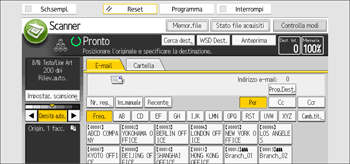
![]() Posizionare gli originali.
Posizionare gli originali.
![]() Se necessario, specificare le impostazioni di scansione in base all'originale da acquisire.
Se necessario, specificare le impostazioni di scansione in base all'originale da acquisire.
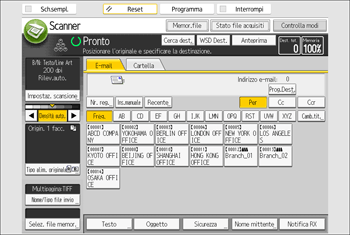
Esempio: Acquisire il documento in modalità colore/fronte-retro, e salvare come file PDF.
Premere [Impostaz. scansione], premere [Quadricromia: Testo/Foto] nella scheda [Tipo originale], quindi premere [OK].
Premere [Tipo alim. originale], quindi [Originale 2 facc.], quindi premere [OK].
Premere [PDF] in [Nome/Tipo file invio], quindi premere [OK].
Per informazioni sulle altre impostazioni, vedere Impostazioni di scansione disponibili.
Possono anche essere specificate le impostazioni illustrate in Inserire l'oggetto dell'e-mail, Inserire il messaggio dell'e-mail, Impostazioni di sicurezza e-mail.
![]() Specificare il destinatario.
Specificare il destinatario.
È possibile specificare più destinazioni.
Per dettagli, vedere Specificare la destinazione o il destinatario.
![]() Per specificare l'indirizzo e-mail del mittente, premere [Nome mittente], quindi premere [OK].
Per specificare l'indirizzo e-mail del mittente, premere [Nome mittente], quindi premere [OK].
Per dettagli, vedere Specificare il mittente dell'e-mail.
![]() Per utilizzare Message Disposition Notification, premere [Notifica RX].
Per utilizzare Message Disposition Notification, premere [Notifica RX].
Se si seleziona [Notifica RX], il mittente dell'e-mail riceverà una notifica tramite e-mail quando il destinatario avrà aperto il messaggio.
![]() Premere il tasto [Avvio].
Premere il tasto [Avvio].
![]()
Questa macchina supporta il protocollo SMTPS (SMTP over SSL).
Questa macchina supporta l'invio di Web mail.
Se [Specifica automaticamente nome mittente] nella scheda [Trasferimento file] in [Impostazioni di Sistema] è impostato su [Attivo], è possibile inviare e-mail senza inserire nessun [Nome mittente]. Per informazioni, vedere Gestione dei dispositivi.
A seconda delle impostazioni di sicurezza, l'utente che ha effettuato l'accesso può essere specificato come [Nome mittente].
Per utilizzare lo standard MDN (Message Disposition Notification), accedere alla macchina come utente e specificare il mittente. Tuttavia, se il software di posta elettronica utilizzato dal destinatario non supporta lo standard Message Disposition Notification (MDN), l'e-mail di [Notifica RX] potrebbe non essere inviata.
Se viene premuto [Anteprima] e si avvia la scansione, viene visualizzata la schermata [Anteprima]. Questa schermata può essere utilizzata per controllare il modo in cui gli originali sono stati acquisiti e l'impostazione di scansione attiva. Dopo avere controllato l'anteprima, è possibile specificare se inviare il file. Per dettagli, vedere Preparazione.
Per annullare la scansione, premere [Stop]. Controllare le informazioni visualizzate nella finestra di dialogo, quindi premere un pulsante qualsiasi.
Inoltre è possibile memorizzare un file e contemporaneamente inviarlo tramite e-mail. Per dettagli, vedere Memorizzazione e invio simultanei tramite e-mail.
Dopo avere inviato un'e-mail, i campi destinazione, mittente, oggetto, testo e nome del file verranno cancellati automaticamente. Per conservare le informazioni in questi campi, contattare il rivenditore locale.
Non è possibile cambiare schermata mentre si specificano destinazioni WSD o DSM. Per annullare la destinazione specificata, visualizzare la destinazione nel campo di destinazione, quindi premere il tasto [Cancella].
È possibile specificare se inviare un file come allegato e-mail o inviare un link URL in [Metod.inv.e-mail file]. Per informazioni dettagliate, vedere Preparazione.
Se [Priorità indirizzo utente login] è impostato su [Attivo], l'indirizzo email di accesso dell'utente è specificato come destinazione dopo aver eseguito l'accesso nella macchina e aver visualizzato la schermata iniziale dello scanner. Per informazioni, vedere Preparazione.
